Excel VBA编程 For Each...Next
- 格式:doc
- 大小:13.25 KB
- 文档页数:1
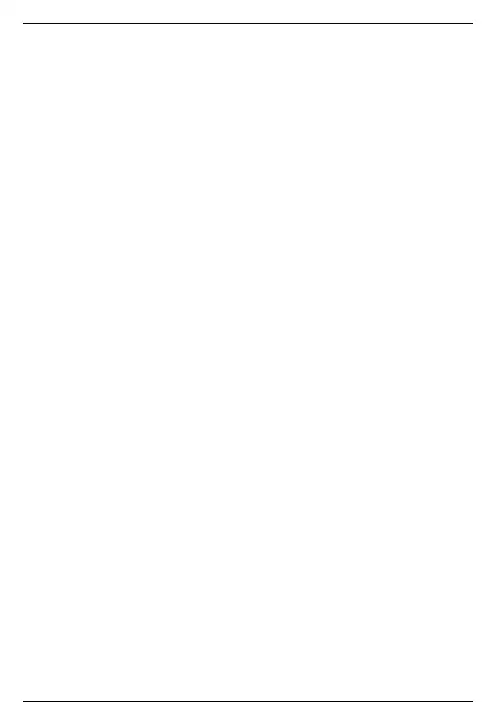
方法/步骤1:我们常用的for循环语句有两种,一个是for ……next结构;一个是For each……next结构。
这两种结构主要都是针对多数据循环遍历的时候用到的。
那么下面我将分别来介绍一下两种循环结构的具体用法,首先还是要打开VBA编辑器方法/步骤2:1.for……next结构这个结构一般是这样的:for i=初始值 to 结束值 step 步长值……next具体解释一下,初始值指的是循环开始的值,结束值指的是循环结束的值,实质上就是i值得一个判断,如果i值在起始值和结束值之间,那么进入循环语句,然后i值每运行到next语句后会自动加一个步长值,直至i值超出了初始值到结束值这个范围,循环才会结束。
这里要说明一下”step 步长值“往往是省略掉的,省略掉的话,步长取默认值为1。
下面将以一段小实例来具体说明这个结构的用法:实例:在sheet1工作表中一次输出1到10这个数,显示在第一列中。
程序:Sub 循环语句()Dim i As IntegerFor i = 1 To 10Cells(i, 1) = iNextEnd Sub方法/步骤3:步长为+2的for循环结构这里我们看一下一个示例程序吧 程序:Sub 循环语句()Dim i As IntegerFor i = 1 To 10 Step 2Cells(i, 1) = iNextEnd Sub方法/步骤4:步长为-1的for循环结构这里同样的我们来看一下当step值为-1的时候,程序又会是如何的呢? 看下面实例程序:Sub 循环语句()Dim i As IntegerFor i = 10 To 1 Step -1Cells(i, 1) = iNextEnd Sub方法/步骤5:2.for each……next结构具体结构:For each 对象变量 in 对象集合……next具体解释一下,这里我们看到和上一个结构的而不同的是上面一种结构主要是数值变量,而这种结构是对象变量。
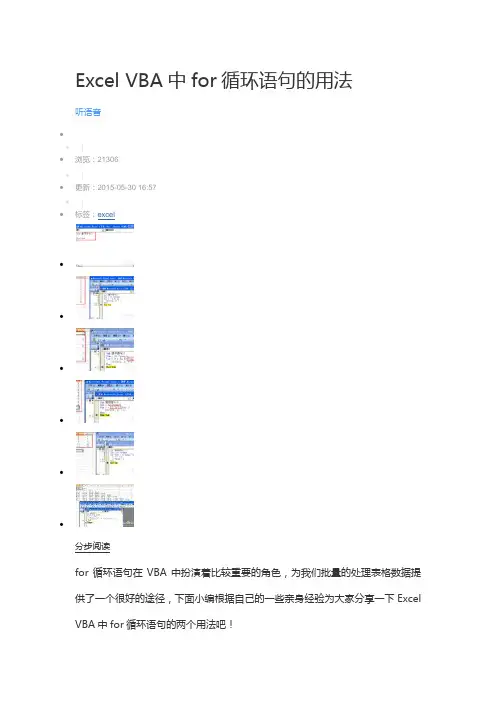
Excel VBA中for循环语句的用法听语音••|•浏览:21306•|•更新:2015-05-30 16:57•|•标签:excel•1•2•3•4•5•6分步阅读for循环语句在VBA中扮演着比较重要的角色,为我们批量的处理表格数据提供了一个很好的途径,下面小编根据自己的一些亲身经验为大家分享一下Excel VBA中for循环语句的两个用法吧!•office Excel软件•具备一定的VB基础更好1. 1我们常用的for循环语句有两种,一个是for ……next结构;一个是For each……next结构。
这两种结构主要都是针对多数据循环遍历的时候用到的。
那么下面我将分别来介绍一下两种循环结构的具体用法,首先还是要打开VBA编辑器2. 21.for……next结构这个结构一般是这样的:for i=初始值to 结束值step 步长值……next具体解释一下,初始值指的是循环开始的值,结束值指的是循环结束的值,实质上就是i值得一个判断,如果i值在起始值和结束值之间,那么进入循环语句,然后i值每运行到next语句后会自动加一个步长值,直至i值超出了初始值到结束值这个围,循环才会结束。
这里要说明一下”step 步长值“往往是省略掉的,省略掉的话,步长取默认值为1。
下面将以一段小实例来具体说明这个结构的用法:实例:在sheet1工作表中一次输出1到10这个数,显示在第一列中。
程序:Sub 循环语句()Dim i As IntegerFor i = 1 To 10Cells(i, 1) = iNextEnd Sub3. 3 步长为+2的for循环结构这里我们看一下一个示例程序吧程序:Sub 循环语句()Dim i As IntegerFor i = 1 To 10 Step 2Cells(i, 1) = iNextEnd Sub4. 4步长为-1的for循环结构这里同样的我们来看一下当step值为-1的时候,程序又会是如何的呢?看下面实例程序:Sub 循环语句()Dim i As IntegerFor i = 10 To 1 Step -1Cells(i, 1) = iNextEnd Sub5. 52.for each……next结构具体结构:For each 对象变量in 对象集合……next具体解释一下,这里我们看到和上一个结构的而不同的是上面一种结构主要是数值变量,而这种结构是对象变量。
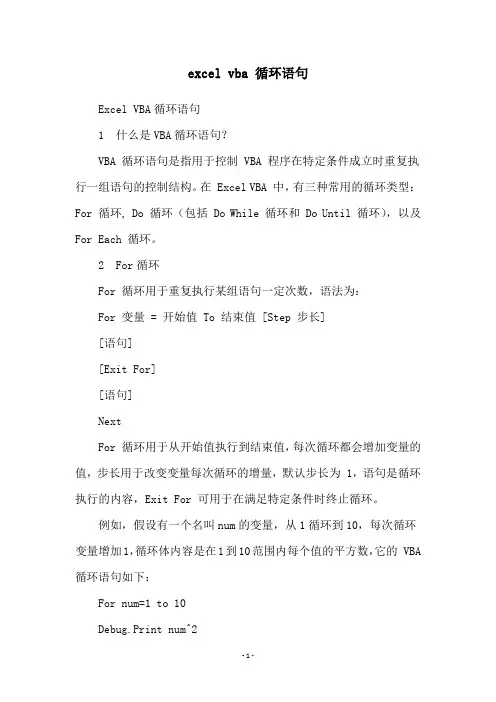
excel vba 循环语句Excel VBA循环语句1 什么是VBA循环语句?VBA 循环语句是指用于控制 VBA 程序在特定条件成立时重复执行一组语句的控制结构。
在 Excel VBA 中,有三种常用的循环类型:For 循环, Do 循环(包括 Do While 循环和 Do Until 循环),以及For Each 循环。
2 For循环For 循环用于重复执行某组语句一定次数,语法为:For 变量 = 开始值 To 结束值 [Step 步长][语句][Exit For][语句]NextFor 循环用于从开始值执行到结束值,每次循环都会增加变量的值,步长用于改变变量每次循环的增量,默认步长为 1,语句是循环执行的内容,Exit For 可用于在满足特定条件时终止循环。
例如,假设有一个名叫num的变量,从1循环到10,每次循环变量增加1,循环体内容是在1到10范围内每个值的平方数,它的 VBA 循环语句如下:For num=1 to 10Debug.Print num^2Next3 Do循环Do 循环主要有 Do While 循环和 Do Until 循环,都能实现重复执行一组语句,它们的语法分别为:Do While 条件[语句][Exit Do][语句]LoopDo Until 条件[语句][Exit Do][语句]Loop其中,条件表示循环是否执行的准则,如果条件为 True,Do While 循环就会继续执行,如果条件为 False,Do Until 循环就会继续执行,而 Exit Do 因终止循环而用。
例如,从1循环到10,循环体内容是在1到10范围内每个值的平方数,它的 VBA 循环语句如下:Dim num As Longnum = 1Do While num <= 10Debug.Print num^2num = num + 1Loop4 For Each循环For Each 循环用于遍历集合,例如某个数组或集合中的每一个元素或某个区域中的每一个单元格,它的语法为:For Each 变量 In 集合[语句][Exit For][语句]Next变量表示集合中的每一个元素,集合可以是某个数组或集合,也可以是某个区域,Exit For 可用于在满足特定条件时终止循环。
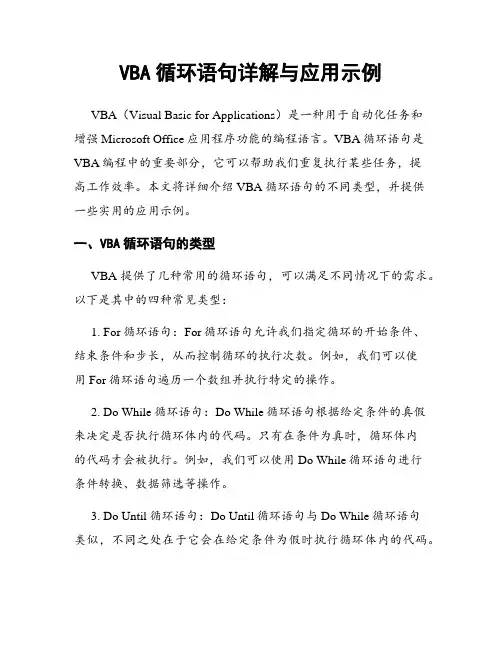
VBA循环语句详解与应用示例VBA(Visual Basic for Applications)是一种用于自动化任务和增强Microsoft Office应用程序功能的编程语言。
VBA循环语句是VBA编程中的重要部分,它可以帮助我们重复执行某些任务,提高工作效率。
本文将详细介绍VBA循环语句的不同类型,并提供一些实用的应用示例。
一、VBA循环语句的类型VBA提供了几种常用的循环语句,可以满足不同情况下的需求。
以下是其中的四种常见类型:1. For循环语句:For循环语句允许我们指定循环的开始条件、结束条件和步长,从而控制循环的执行次数。
例如,我们可以使用For循环语句遍历一个数组并执行特定的操作。
2. Do While循环语句:Do While循环语句根据给定条件的真假来决定是否执行循环体内的代码。
只有在条件为真时,循环体内的代码才会被执行。
例如,我们可以使用Do While循环语句进行条件转换、数据筛选等操作。
3. Do Until循环语句:Do Until循环语句与Do While循环语句类似,不同之处在于它会在给定条件为假时执行循环体内的代码。
与Do While循环语句一样,我们可以使用Do Until循环语句来遍历数据、查找特定的内容等。
4. For Each循环语句:For Each循环语句允许我们遍历一个集合中的所有元素,并执行相应的操作。
通常,集合可以是一个数组、一个区域、一个文件夹等。
使用For Each循环语句可以提高代码的可读性,并简化对集合的遍历操作。
二、VBA循环语句的应用示例下面将以实际的应用示例来演示VBA循环语句的使用。
1. 应用示例一:批量处理Excel表格数据假设我们有一个Excel表格,在该表格的第一列中包含了一些数据。
我们希望使用VBA循环语句将每个单元格中的数据转化为大写,并将结果写入第二列。
以下是一个示例代码:```vbaSub ConvertToUpperCase()Dim i As LongDim lastRow As LonglastRow = Cells(Rows.Count, 1).End(xlUp).RowFor i = 1 To lastRowCells(i, 2).Value = UCase(Cells(i, 1).Value)Next iEnd Sub```在以上示例中,我们使用For循环语句遍历第一列中的每个单元格。
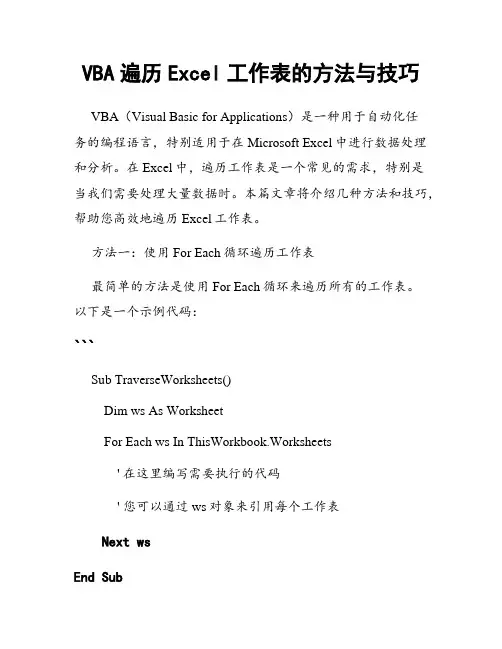
VBA遍历Excel工作表的方法与技巧VBA(Visual Basic for Applications)是一种用于自动化任务的编程语言,特别适用于在Microsoft Excel中进行数据处理和分析。
在Excel中,遍历工作表是一个常见的需求,特别是当我们需要处理大量数据时。
本篇文章将介绍几种方法和技巧,帮助您高效地遍历Excel工作表。
方法一:使用For Each循环遍历工作表最简单的方法是使用For Each循环来遍历所有的工作表。
以下是一个示例代码:```Sub TraverseWorksheets()Dim ws As WorksheetFor Each ws In ThisWorkbook.Worksheets' 在这里编写需要执行的代码' 您可以通过ws对象来引用每个工作表Next wsEnd Sub```在这个示例中,我们使用变量`ws`来表示每个工作表,并通过`ThisWorkbook.Worksheets`来获取所有的工作表。
您可以在循环中编写需要执行的代码,通过`ws`对象来引用每个工作表。
方法二:根据工作表名称遍历工作表有时候,我们可能只想遍历某些具体的工作表,而不是全部遍历。
在这种情况下,可以使用工作表的名称来进行遍历。
以下是一个示例代码:```Sub TraverseWorksheetsByName()Dim ws As WorksheetFor Each ws In ThisWorkbook.WorksheetsIf = "Sheet1" Or = "Sheet2" Then' 在这里编写需要执行的代码End IfNext wsEnd Sub```在这个示例中,我们使用`If`语句来检查每个工作表的名称,如果名称匹配`Sheet1`或`Sheet2`,则执行相应的代码块。
您可以根据需要修改条件。
方法三:按索引号遍历工作表另一种常见的方法是按照工作表的索引号来进行遍历。
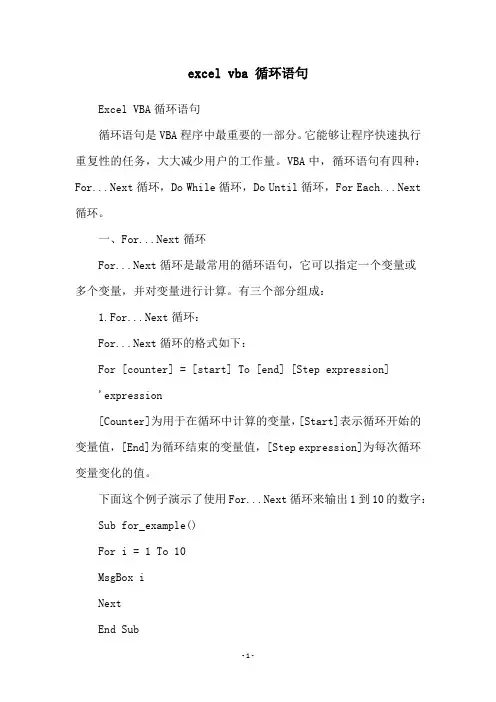
excel vba 循环语句Excel VBA循环语句循环语句是VBA程序中最重要的一部分。
它能够让程序快速执行重复性的任务,大大减少用户的工作量。
VBA中,循环语句有四种:For...Next循环,Do While循环,Do Until循环,For Each...Next 循环。
一、For...Next循环For...Next循环是最常用的循环语句,它可以指定一个变量或多个变量,并对变量进行计算。
有三个部分组成:1.For...Next循环:For...Next循环的格式如下:For [counter] = [start] To [end] [Step expression]'expression[Counter]为用于在循环中计算的变量,[Start]表示循环开始的变量值,[End]为循环结束的变量值,[Step expression]为每次循环变量变化的值。
下面这个例子演示了使用For...Next循环来输出1到10的数字: Sub for_example()For i = 1 To 10MsgBox iNextEnd Sub2.Exit ForExit For语句是用来强制终止for...next循环的语句,该语句可以单独使用,也可以和If语句一起使用。
例如,如果你想在循环过程中强制终止,当counter的值等于5时,可以使用以下语句:if i = 5 then Exit For3.Continue ForContinue For语句是用来跳出本次循环,而进行下一次循环的语句,可以单独使用,也可以和If语句一起使用。
例如,如果你想跳过counter的值等于5的这次循环,可以使用以下语句:if i = 5 then Continue For二、Do While循环Do While循环会在程序开始前就进行条件判断,只有在条件为真时,才会进入循环。
它的格式如下:Do While [Condition]'expressionLoopLoop语句用来结束一个Do While循环,表示重复下去。
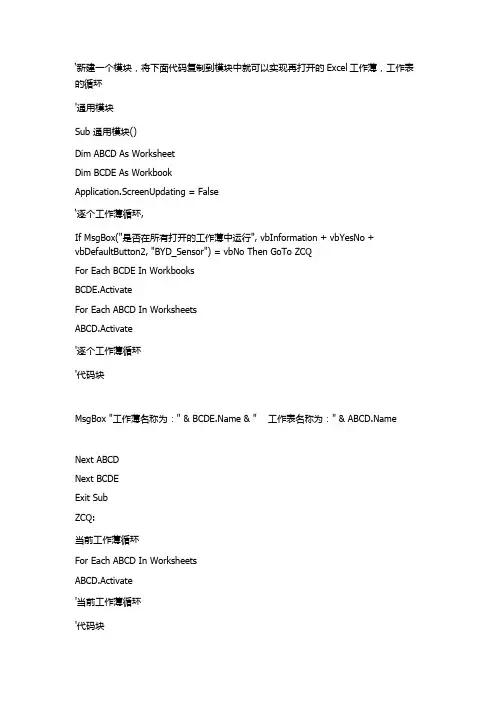
‘新建一个模块,将下面代码复制到模块中就可以实现再打开的Excel工作薄,工作表的循环'通用模块Sub 通用模块()Dim ABCD As WorksheetDim BCDE As WorkbookApplication.ScreenUpdating = False‘逐个工作薄循环,If MsgBox("是否在所有打开的工作薄中运行", vbInformation + vbYesNo + vbDefaultButton2, "BYD_Sensor") = vbNo Then GoTo ZCQFor Each BCDE In WorkbooksBCDE.ActivateFor Each ABCD In WorksheetsABCD.Activate'逐个工作薄循环'代码块MsgBox "工作薄名称为:" & & " 工作表名称为:" & Next ABCDNext BCDEExit SubZCQ:当前工作薄循环For Each ABCD In WorksheetsABCD.Activate'当前工作薄循环'代码块MsgBox "工作表名称为:" & Next ABCDApplication.ScreenUpdating = TrueEnd Sub‘下面程序实将Excel图标保存到磁盘中,默认保存到我的文档‘图表保存为图片Sub 图表保存为图片()If ActiveChart Is Nothing ThenMsgBox "请选择需要复制的图表"ElseActiveChart.Export "mychart.JPG", "JPG"End IfEnd Sub。
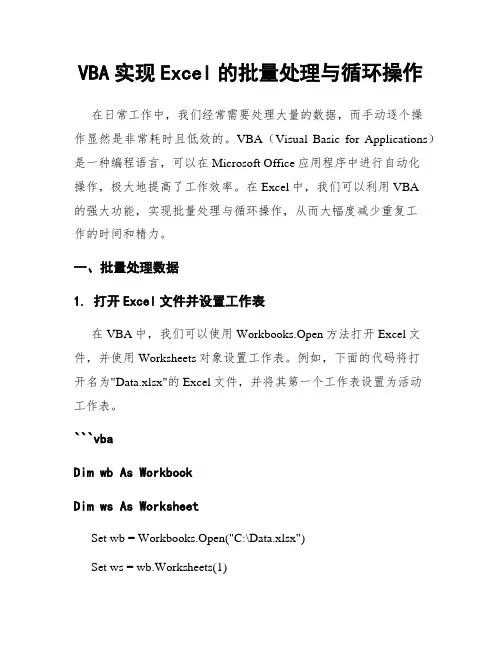
VBA实现Excel的批量处理与循环操作在日常工作中,我们经常需要处理大量的数据,而手动逐个操作显然是非常耗时且低效的。
VBA(Visual Basic for Applications)是一种编程语言,可以在Microsoft Office应用程序中进行自动化操作,极大地提高了工作效率。
在Excel中,我们可以利用VBA的强大功能,实现批量处理与循环操作,从而大幅度减少重复工作的时间和精力。
一、批量处理数据1. 打开Excel文件并设置工作表在VBA中,我们可以使用Workbooks.Open方法打开Excel文件,并使用Worksheets对象设置工作表。
例如,下面的代码将打开名为"Data.xlsx"的Excel文件,并将其第一个工作表设置为活动工作表。
```vbaDim wb As WorkbookDim ws As WorksheetSet wb = Workbooks.Open("C:\Data.xlsx")Set ws = wb.Worksheets(1)ws.Activate```2. 循环处理数据在Excel中,我们经常需要对多个行或列进行相同的操作,这时就可以使用循环来批量处理数据。
在VBA中,最常用的循环结构是For循环和Do While循环。
例如,下面的代码将对A列中的所有单元格进行遍历,并在每个单元格中添加前缀"Processed_":```vbaDim lastRow As LongDim i As LonglastRow = ws.Cells(ws.Rows.Count, "A").End(xlUp).RowFor i = 1 To lastRowws.Cells(i, "A").Value = "Processed_" & ws.Cells(i, "A").Value Next i```3. 批量处理数据的其他方法除了使用循环进行批量处理外,VBA还提供了其他一些方法来快速处理数据。
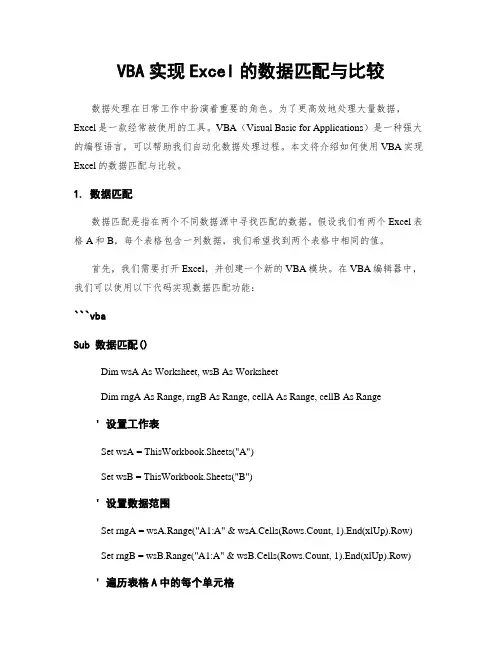
VBA实现Excel的数据匹配与比较数据处理在日常工作中扮演着重要的角色。
为了更高效地处理大量数据,Excel是一款经常被使用的工具。
VBA(Visual Basic for Applications)是一种强大的编程语言,可以帮助我们自动化数据处理过程。
本文将介绍如何使用VBA实现Excel的数据匹配与比较。
1. 数据匹配数据匹配是指在两个不同数据源中寻找匹配的数据。
假设我们有两个Excel表格A和B,每个表格包含一列数据,我们希望找到两个表格中相同的值。
首先,我们需要打开Excel,并创建一个新的VBA模块。
在VBA编辑器中,我们可以使用以下代码实现数据匹配功能:```vbaSub 数据匹配()Dim wsA As Worksheet, wsB As WorksheetDim rngA As Range, rngB As Range, cellA As Range, cellB As Range' 设置工作表Set wsA = ThisWorkbook.Sheets("A")Set wsB = ThisWorkbook.Sheets("B")' 设置数据范围Set rngA = wsA.Range("A1:A" & wsA.Cells(Rows.Count, 1).End(xlUp).Row) Set rngB = wsB.Range("A1:A" & wsB.Cells(Rows.Count, 1).End(xlUp).Row)' 遍历表格A中的每个单元格For Each cellA In rngA' 遍历表格B中的每个单元格For Each cellB In rngB' 比较两个单元格的值If cellA.Value = cellB.Value Then' 在表格B中找到匹配的值,可以在这里编写相关操作MsgBox "在表格B中找到匹配的值:" & cellB.ValueEnd IfNext cellBNext cellAEnd Sub```上述代码会遍历表格A中的每个单元格,然后在表格B中查找匹配的值。
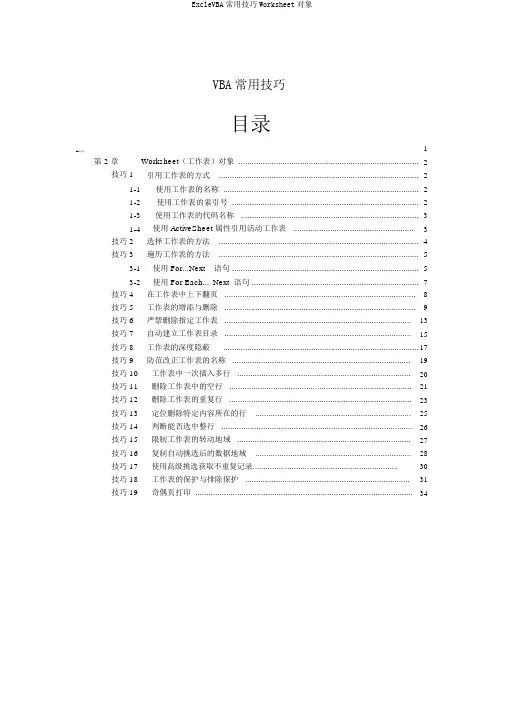
VBA常用技巧目录VBA常用技巧 (1)第 2 章Worksheet(工作表)对象 (2)技巧 1引用工作表的方式 (2)1-1使用工作表的名称 (2)1-2使用工作表的索引号 (2)1-3使用工作表的代码名称 (3)1-4使用 ActiveSheet 属性引用活动工作表 (3)技巧 2选择工作表的方法 (4)技巧 3遍历工作表的方法 (5)3-1使用 For...Next语句 . (5)3-2使用 For Each...Next 语句 . (7)技巧 4在工作表中上下翻页 (8)技巧 5工作表的增添与删除 (9)技巧 6严禁删除指定工作表 (13)技巧 7自动建立工作表目录 (15)技巧 8工作表的深度隐蔽 (17)技巧 9防范改正工作表的名称 (19)技巧 10工作表中一次插入多行 (20)技巧 11删除工作表中的空行 (21)技巧 12删除工作表的重复行 (23)技巧 13定位删除特定内容所在的行 (25)技巧 14判断能否选中整行 (26)技巧 15限制工作表的转动地域 (27)技巧 16复制自动挑选后的数据地域 (28)技巧 17使用高级挑选获取不重复记录 (30)技巧 18工作表的保护与排除保护 (31)技巧 19奇偶页打印 (34)第 2章 Worksheet (工作表)对象技巧 1 引用工作表的方式VBA 中,在不一样的工作表之间变换也许对不一样工作表中的单元格地域进行操作时,需要指定引用的工作表,平时有下边几种方法:1-1 使用工作表的名称工作表名称是指显示在工作表标签中的文本,工作表名称可以使用WorkSheets会集和Sheets 会集两种引用方式,以下边的代码所示。
#001 Sub ShActivate()#002Worksheets("索引号").Activate#003'Sheets("索引号").Activate#004 End Sub第 3、 4 行代码都激活工作簿中名称为“索引号”的工作表,激活后“索引号”工作表将成为活动工作表。
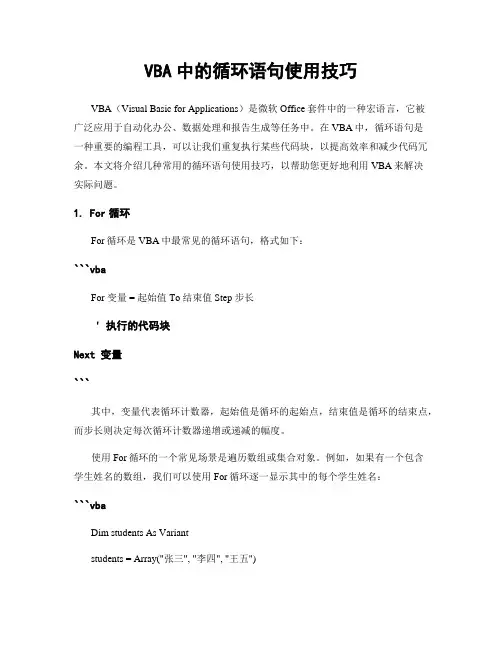
VBA中的循环语句使用技巧VBA(Visual Basic for Applications)是微软Office套件中的一种宏语言,它被广泛应用于自动化办公、数据处理和报告生成等任务中。
在VBA中,循环语句是一种重要的编程工具,可以让我们重复执行某些代码块,以提高效率和减少代码冗余。
本文将介绍几种常用的循环语句使用技巧,以帮助您更好地利用VBA来解决实际问题。
1. For循环For循环是VBA中最常见的循环语句,格式如下:```vbaFor 变量 = 起始值 To 结束值 Step 步长' 执行的代码块Next 变量```其中,变量代表循环计数器,起始值是循环的起始点,结束值是循环的结束点,而步长则决定每次循环计数器递增或递减的幅度。
使用For循环的一个常见场景是遍历数组或集合对象。
例如,如果有一个包含学生姓名的数组,我们可以使用For循环逐一显示其中的每个学生姓名:```vbaDim students As Variantstudents = Array("张三", "李四", "王五")For i = LBound(students) To UBound(students)Debug.Print students(i)Next i```2. Do While循环Do While循环是一种在满足一定条件时重复执行代码块的循环语句,格式如下:```vbaDo While 条件' 执行的代码块Loop```条件是一个布尔表达式,当条件为True时,代码块会被重复执行;当条件为False时,循环终止。
使用Do While循环的一个典型场景是读取和处理数据,直到满足某个特定条件为止。
例如,我们可以从Excel表格中读取数据,直到某一列为空为止:```vbaDim row As Longrow = 2Do While Not IsEmpty(Range("A" & row))' 处理当前行的数据row = row + 1Loop```3. For Each循环For Each循环是一种用于遍历集合对象中的元素的循环语句,格式如下:```vbaFor Each 元素 In 集合对象' 执行的代码块Next 元素```元素是集合对象中的每个元素,在每次循环中,元素会依次指向集合对象中的不同元素。
Excel中VBA遍历工作表、工作簿的技巧一、关于工作表的遍历在Excel中,VBA(Visual Basic for Applications)是一种强大的编程语言,可以帮助我们自动化一些繁琐的任务。
例如,如果你需要在多个工作表中进行相同的操作,而不是手动切换每个工作表,你可以编写一个VBA宏来自动遍历所有工作表。
在本教程中,我们将学习如何使用VBA遍历Excel中的所有工作表。
概念VBA是一种由Microsoft开发的编程语言,用于在其Office套件中(包括Excel)进行自动化操作。
VBA允许你创建和执行宏,这些宏可以执行一系列命令,以便完成一项特定的任务。
功能在Excel中,使用VBA遍历所有工作表的功能非常强大。
例如,你可以:在所有工作表中查找特定的数据。
在所有工作表中插入或删除行或列。
在所有工作表中复制和粘贴数据。
在所有工作表中修改单元格的格式。
语法在VBA中,使用For Each 循环是遍历所有工作表的基本语法。
这是一个基本示例:Sub LoopThroughSheets()Dim ws As WorksheetFor Each ws In ThisWorkbook.Sheets' 执行你的操作Next wsEnd Sub在这个例子中,ws 是一个Worksheet 对象,代表当前工作簿中的每一个工作表。
你可以使用 来获取工作表的名称。
案例让我们看一个具体的例子。
以下的VBA代码将遍历所有工作表,并在每个工作表的A1单元格中写入该工作表的名称:Sub WriteSheetNames()Dim ws As WorksheetFor Each ws In ThisWorkbook.Sheets' 在A1单元格中写入工作表名称ws.Range("A1").Value = Next wsEnd Sub注意事项1.在运行VBA代码之前,请确保你已经在Excel中启用了宏。
Excel 循环语句循环结构允许重复执行一行或者多行代码。
在VBA语言的所包括的循环结构有DO…Loop、For…Next、For Each…Next等。
1.Do…Loop语句当Do…Loop语句中的条件为True时,或者直到条件变为True时,重复执行语句块中的内容。
Do…Loop语句的语法如下:Do [{ While | Until} Condition][Statements][Exit Do][statements]Loop或者也可以执行下列语法格式:Do[Statements][Exit Do][statements]Loop [ { While | Until } Condition]在Do…Loop语句的语法中,Condition为条件表达式,其值为True或者False。
如果表达式(Condition)为Null,则被视为False。
在上述的两种语法不同之处是:Do Until ConditionStatementLoop当Condition条件语句为True时,则执行下面的语句块;如果条件为False时,则不执行下面的语句块。
DoStatementLoop Until Condition无论Condition条件为True,还是False都执行语句块一次。
然后再判断条件语句,当为True时,返回到Do语句循环执行语句块;当为False(或者Null)时,则立即跳出该语句。
2.For…Next语句For…Next语句以指定次数来重复执行一组语句。
但是,如果用户不知道该语句需要循环的次数时,则可以使用Do循环语句。
For…Next语句的语法如下:For counter = start To end [Step step][statements][Exit For][statements]Next [counter]使用For...Next 陈述式来建立一个字符串,其内容为由0到9的十个数字所组成的字符串,每个字符串之间用空格隔开。
ExcelVBA之循环和⽐较运算符前⽅碎碎念春节长假,⼤部分的你们都在欢快的过年吧。
我!也!是!真的特别特别喜欢放假,玩了游戏之后还有那么多空余时间可以看看书,补补课,写写公号什么的。
懒得在⼤年三⼗晚上爬上来发图⽚祝⼤家春节快乐的懒⼈我就借着这⼤年初⼆的推⽂祝⼤家春节快乐吧。
希望新的⼀年⾥,⼤家对⾃⼰有什么期望都⾃⼰努⼒地去实现了,不⾃我设限,不过度⾃责但也不⾃我放纵,踏实努⼒地去⾛好每⼀步。
盗⽤⼀句今年我最喜欢的拜年唠嗑回复:成为更好的⾃⼰,不为别⼈。
唠嗑完,我们来讲讲正事,今天讲讲⽐较运算符和循环语句。
⽐较运算符贼简单,我就准备随便带过了。
循环语句才是⼤头,所以我们来道关于它的新年后的第⼀道思考题吧。
思考我们在码代码时候,需求⼈⼈都不⼀样,有简单也有复杂。
那么,我们需要多少种“句式”能够解决所有的问题?当当当,答案揭晓,我们只需要三种就够⽤啦:是顺序语句,分⽀语句和循环语句,是不是觉得很神奇?三种语句就可以包罗万象满⾜所有的需求啦。
所以嘛,今天我们就先来讲讲其中之⼀循环语句。
不相信三种语句就可以解决所有问题的童鞋们,可以去看看这个:C. Bohm& G. Jacopini, 'Flow Diagrams, Turing Machines and Languages with Only Two Formation Rules,' Communications of the ACM, vol9(5) May 1966, pp 366-371.⼀、⽐较运算符这个太太太简单了啊,我就不举例讲了啊。
= 等于< ⼩于> ⼤于<= ⼩于等于>= ⼤于等于<> 不等于应该⼤家唯⼀可能不熟悉的也就最后⼀个不等于的写法了,看⼀眼就懂了。
⼆、循环语句循环语句在编程中是特别常⽤的语句,很多刚开始码代码的⼩伙伴可能会特别不习惯⼀种穷举的思维。
因为现代电脑的运⾏速度其实已经⾮常⾮常快了,所以很多我们通过其他办法解决的问题,对于电脑来说完全可以通过穷尽全部的可能去找到⼀个合适的答案。
Excel_VBA_编程教程(完整版)excel高级教程VBA - Excel编程概念之:【单元格和区域】一、如何引用单元格和区域利用Visual Basic 的一般任务是指定单元格或单元格区域,然后对该单元格或单元格区域进行一些操作,如输入公式或更改格式。
通经常使用一条语句就能够完成操作,该语句可标识单元格,还可更改某个属性或应用某个方式。
在Visual Basic 中,Range 对象既可表示单个单元格,也可表示单元格区域。
以下主题说明了标识和处置Range 对象最经常使用的方式。
用A1 样式记号引用单元格和单元格区域可利用Range 属性来引用A1 引用样式中的单元格或单元格区域。
下述子程序将单元格区域A1:D5 的字体设置为加粗。
Sub FormatRange()Workbooks("Book1").Sheets("Sheet1").Range("A1:D5") _. = TrueEnd Sub下演出示了利用Range 属性的一些A1 样式引用。
引用含义Range("A1") 单元格A1Range("A1:B5") 从单元格A1 到单元格B5 的区域Range("C5:D9,G9:H16") 多块选定区域Range("A:A") A 列Range("1:1") 第一行Range("A:C") 从A 列到C 列的区域Range("1:5") 从第一行到第五行的区域Range("1:1,3:3,8:8") 第1、3 和8 行Range("A:A,C:C,F:F") A 、C 和F 列用编号引用单元格通过利用行列编号,可用Cells 属性来引用单个单元格。
该属性返回代表单个单元格的Range 对象。
excel vba 多个逻辑表达式运算Excel VBA是一种用于自动化处理Excel数据和操作的编程语言。
它提供了丰富的功能和灵活性,可以帮助用户快速进行大量的逻辑表达式运算。
本文将介绍如何使用Excel VBA进行多个逻辑表达式运算。
我们需要了解逻辑表达式的基本概念。
逻辑表达式是由运算符和操作数组成的,它用于判断某个条件是否成立。
在Excel VBA中,常用的逻辑运算符有“等于”、“不等于”、“大于”、“小于”、“大于等于”、“小于等于”、“与”、“或”等。
在Excel VBA中,我们可以使用If语句来对逻辑表达式进行判断。
If语句的基本语法如下:```If condition Then'执行某些操作ElseIf condition Then'执行其他操作Else'执行其他操作End If```其中,condition是一个逻辑表达式,如果该表达式的值为True,则执行对应的操作;如果该表达式的值为False,则跳过该操作。
接下来,我们将介绍如何使用Excel VBA进行多个逻辑表达式的运算。
假设我们有一个Excel表格,其中包含了一些学生的成绩信息,我们需要根据成绩进行判断,给出相应的评级。
我们可以使用一个逻辑表达式判断学生的成绩是否大于等于90分,如果是,则评级为优秀;否则,继续判断下一个逻辑表达式。
接着,我们可以使用另一个逻辑表达式判断学生的成绩是否大于等于80分,如果是,则评级为良好;否则,继续判断下一个逻辑表达式。
然后,我们可以使用另一个逻辑表达式判断学生的成绩是否大于等于70分,如果是,则评级为中等;否则,继续判断下一个逻辑表达式。
我们可以使用一个逻辑表达式判断学生的成绩是否小于70分,如果是,则评级为不及格。
通过以上的逻辑表达式运算,我们可以给每个学生的成绩进行评级。
下面是一个使用Excel VBA进行多个逻辑表达式运算的示例代码:```Sub GradeEvaluation()Dim rng As RangeDim cell As RangeSet rng = Range("A1:A10") '假设成绩数据保存在A列中For Each cell In rngIf cell.Value >= 90 Thencell.Offset(0, 1).Value = "优秀"ElseIf cell.Value >= 80 Thencell.Offset(0, 1).Value = "良好"ElseIf cell.Value >= 70 Thencell.Offset(0, 1).Value = "中等"Elsecell.Offset(0, 1).Value = "不及格"End IfNext cellEnd Sub```在以上代码中,我们首先定义了一个范围变量rng,用于指定成绩数据所在的范围。
VBA For Each 遍历查找单元格的值1. 什么是 VBA For Each 循环VBA(Visual Basic for Applications)是一种由微软开发的可以用于编写宏的编程语言。
VBA For Each 循环是 VBA 中的一种循环结构,用于遍历集合或数组中的每个元素,执行相同的操作。
2. VBA For Each 的语法VBA For Each 循环的语法如下:For Each element In collection'执行的操作Next element其中,element是集合中的每个元素,collection是要遍历的集合。
3. VBA For Each 遍历查找单元格的值在 Excel 中,我们经常需要遍历单元格来查找特定的值或执行某些操作。
VBA For Each 循环可以帮助我们轻松地实现这个目标。
下面是一个示例,演示如何使用 VBA For Each 循环遍历查找单元格的值:Sub FindValue()Dim rng As RangeDim cell As RangeDim searchValue As String'设置要查找的值searchValue = "Apple"'设置要遍历的范围Set rng = Range("A1:D10")'遍历每个单元格For Each cell In rng'检查单元格的值是否与要查找的值相等If cell.Value = searchValue Then'找到了匹配的值,执行相应的操作MsgBox "找到了匹配的值:" & searchValue & ",位置为:" & cell.Addr essEnd IfNext cellEnd Sub在上述示例中,我们首先定义了一个范围rng,用于指定要遍历的单元格范围。
Excel VBA编程For Each...Next
For Each…Next语句会重复一个语句块,而它是作用于集合中的每个对象或是数组中的每个元素。
当循环执行一次则Visual Basic会自动设置一个变量。
语法:
For Each element In group
[statements]
[Exit For]
[statements]
Next [element]
在该语句中,主要包含3个参数,其功能如下:
●element 必要参数。
用来遍历集合或数组中所有元素的变量。
对于集合来说,element可能是一
个Variant变量、一个通用对象变量或任何特殊对象变量。
对于数组而言,element只能是一个
Variant变量。
●group 必要参数。
表示对象集合或数组的名称(用户定义类型的数组除外)。
●statements 可选参数,针对group中的每一项执行的一条或多条语句。
Dim s(2)
s(0) = "000000": s(1) = "1111111": s(2) = "222222222"
For Each f In s
MsgBox f
Next
在使用For Each...Next语句过程中,应注意以下几点内容:
●如果集合中至少有一个元素,就会进入For…Each块执行。
一旦进入循环,便先针对group中第
一个元素执行循环中的所有语句。
如果group中还有其它的元素,则会针对它们执行循环中的语
句,当group中的所有元素都执行完了,便会退出循环,然后从Next语句之后的语句继续执行。
●在循环中可以在任何位置放置任意个Exit For语句,随时退出循环。
●可以将一个For…Each…Next循环放在另一个之中来组成嵌套式For…Each…Next 循环。
但是每
个循环的element必须是唯一的。